Folder Password Lock Pro这款软件是一款功能特别实用的文件加密工具,通过这款软件用户可以在电脑上将一些重要的文件加密保存下来,如果用户在操作电脑的时候遇到一些比较重要的文件的话可以选择将它加密保存下来,这样加密之后别人没有密码就无法查看该文件了。想必有很多用户在使用电脑的时候都会需要用到文件加密的功能,那么在接下来的教程中小编就跟大家分享一下Folder Password Lock Pro这款软件加密文件的具体操作方法吧,感兴趣的朋友不妨一起来看看这篇教程。
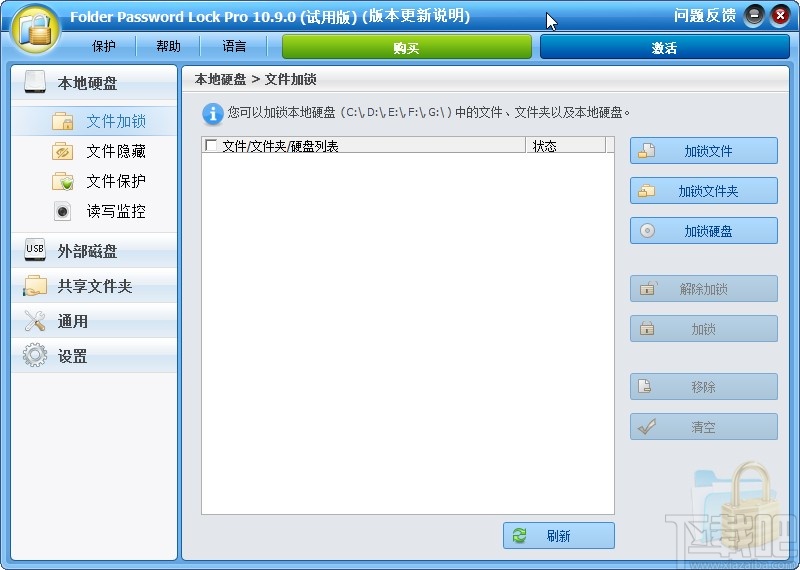
1.首先第一步我们打开软件之后,在软件界面的左边找到文件加锁这个选项,点击之后切换到这个功能界面。
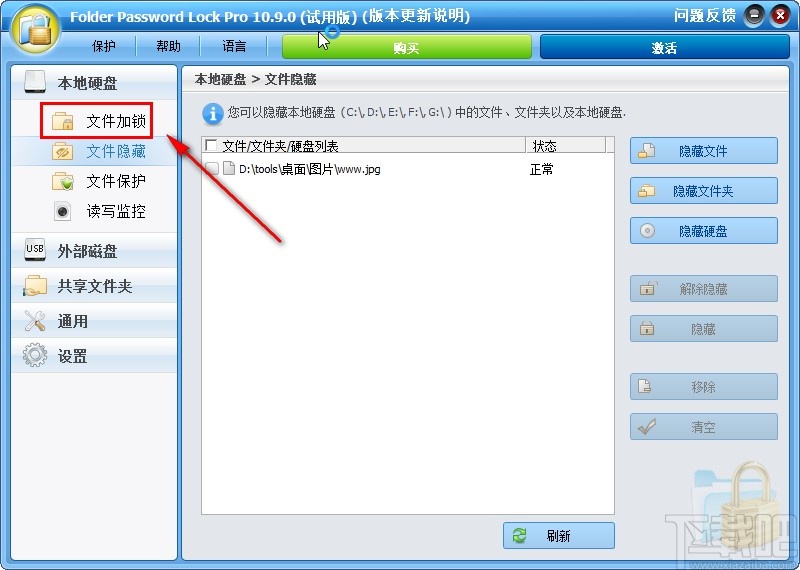
2.点击切换到文件加锁功能界面之后,我们在界面的右边找到加锁文件这个按钮并点击,点击之后打开进入到选择文件的界面。
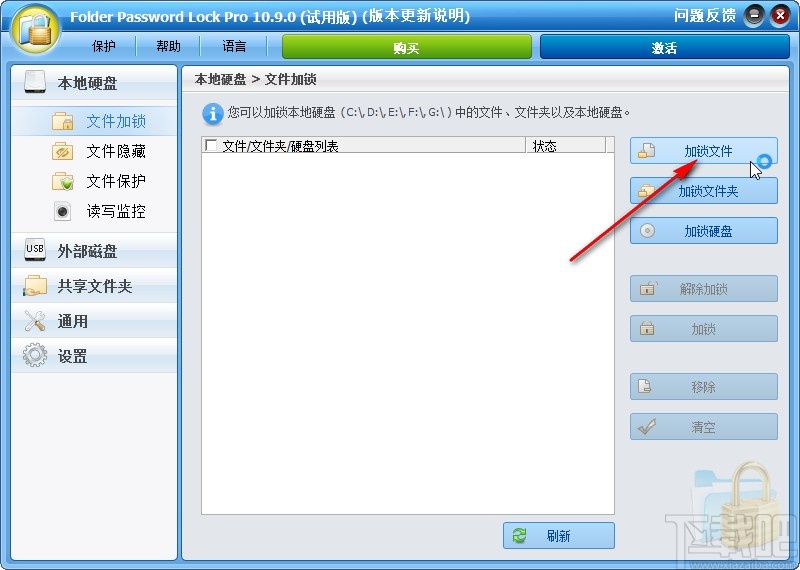
3.打开这个选择文件的界面之后,在界面中我们选中目标PDF文件,选中之后点击右下角的打开按钮即可。
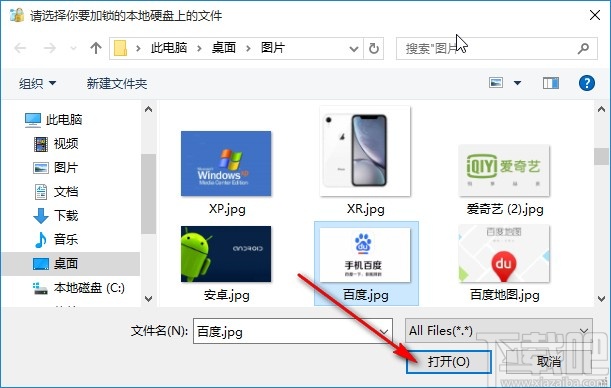
4.下一步点击这个打开按钮之后,我们就可以看到文件是锁定的状态了,如下图中所示,这样就表示当前文件已经被加密。
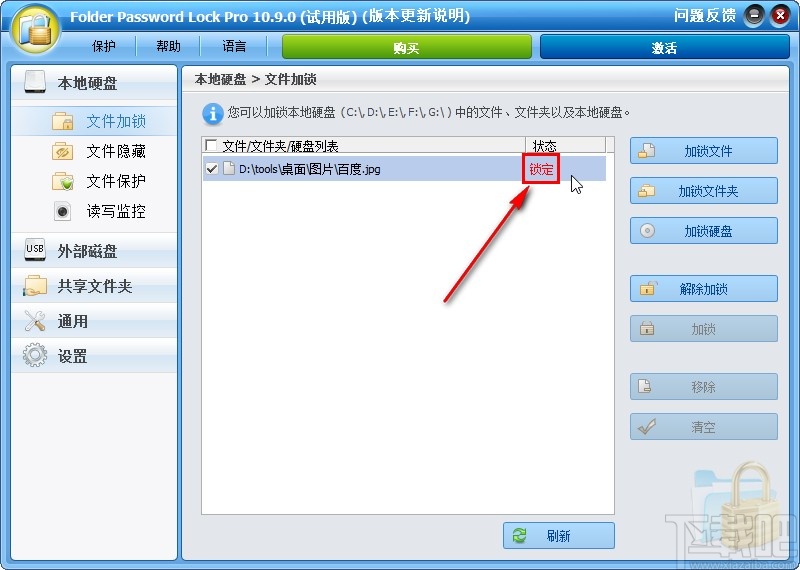
5.在加密文件之后如果要对文件进行解密操作的话,就勾选这个已加密的文件,点击右边的解除加锁按钮即可。
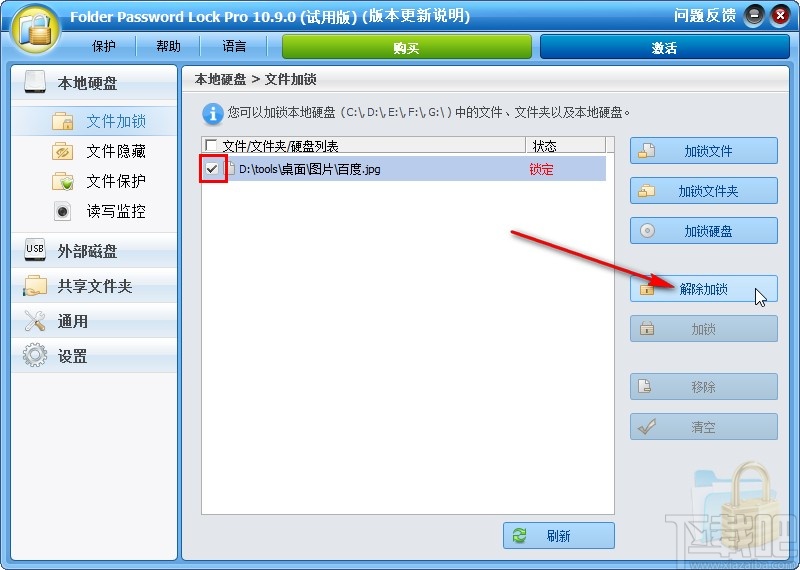
6.点击这个解除加锁按钮之后,接下来状态会回到正常的状态,如下图中所示,选中这个文件之后再点击右下角的移除按钮即可。
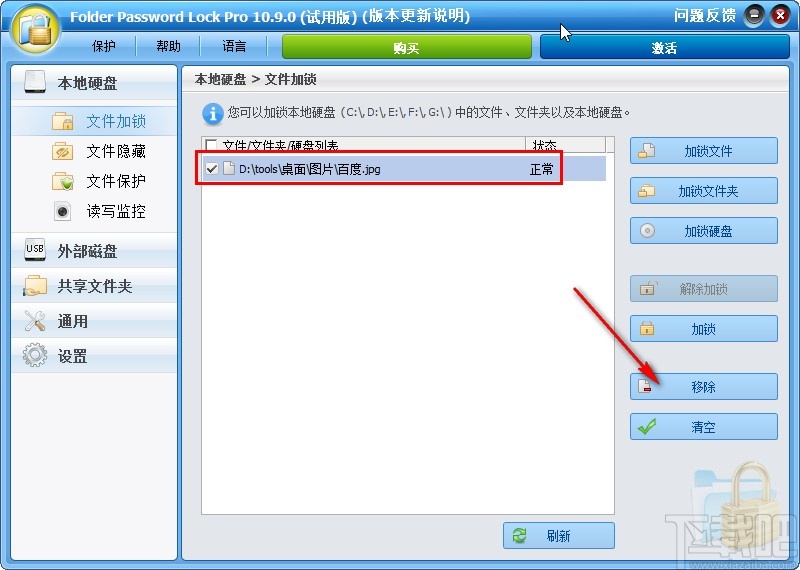
以上就是小编今天跟大家分享的使用Folder Password Lock Pro这款软件的时候加密文件的具体操作方法了,有需要的朋友不妨试一试这个方法,希望能帮到大家。


